요약:
YouTube 동영상은 개인, 단체 및 기업이 뮤직 비디오, 블로깅, 교육 콘텐츠, 게임 비디오, 직접 광고 등을 제작할 수 있는 훌륭한 동영상 공유 플랫폼이기 때문에 매우 인기가 있습니다. 그러나 비디오 편집, 공유 또는 업로드 하는 동안 매우 중요한 비디오가 실수로 컴퓨터에서 삭제되는 상황을 상상해보십시오. 삭제 된 YouTube 동영상을 찾으려면 어떻게 해야 합니까?
YouTube 동영상의 삭제는 의도적일 뿐만 아니라 의도적일 수 있습니다. 그러나 YouTube 동영상의 실수로 삭제하는 것이 더 일반적입니다. 다음은 YouTube 동영상 파일을 분실하거나 삭제하는 데 사용할 수 있는 두 가지 방법입니다.
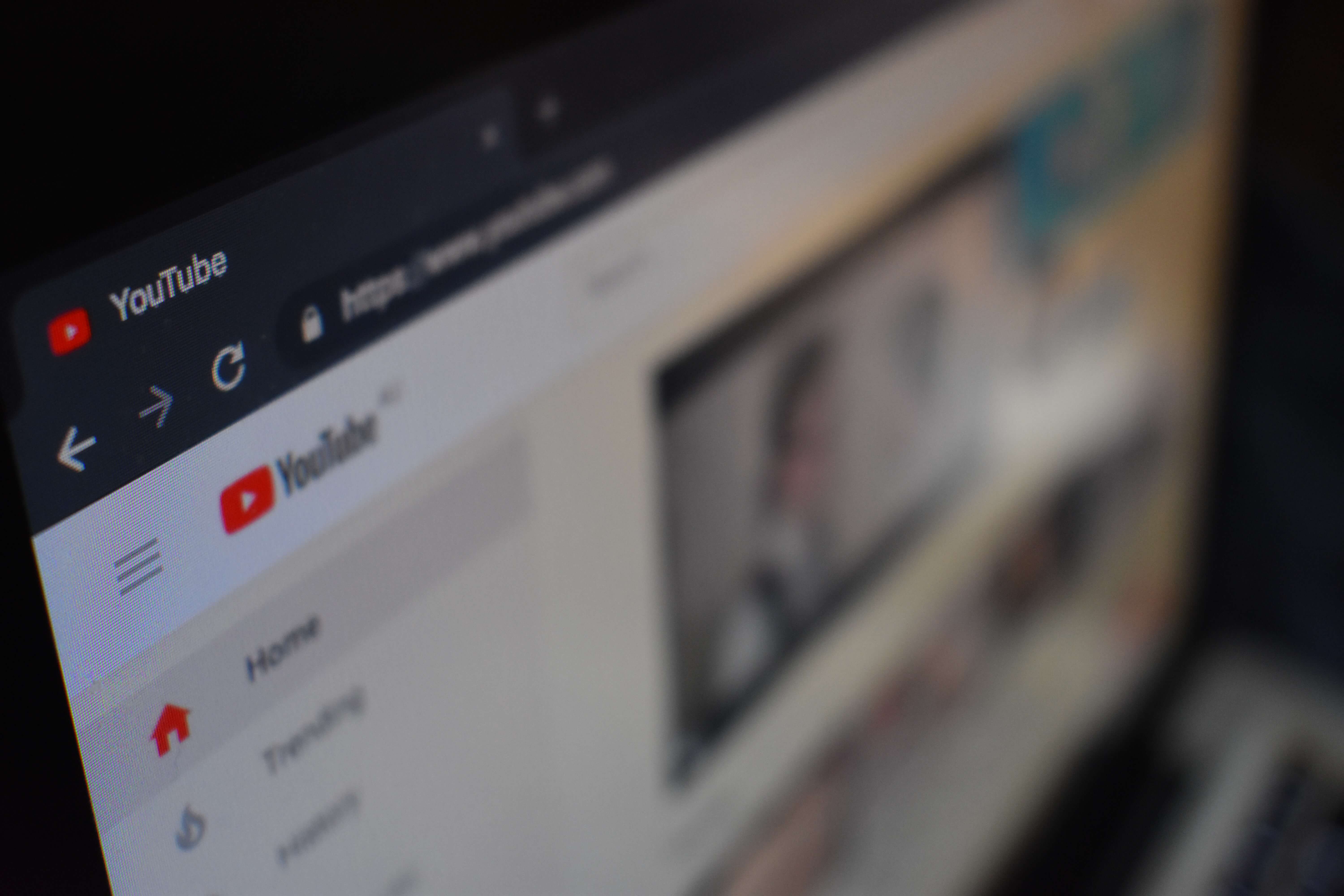
사진: Kon Karampelas 온 Unsplash
업로드 후 동영상을 삭제하고 컴퓨터에 이 동영상의 백업 파일이 있는 경우 다시 업로드할 수 있습니다.
삭제 된 유튜브 동영상을 복구하는 방법
솔루션 1: archive.org에서 손실되거나 삭제된 YouTube 비디오 검색합니다.
첫 번째 방법은 YouTube archive.org 기능의 사용을 수반합니다. 이 방법을 사용하여 YouTube 동영상을 복구하려면 사용자가 먼저 YouTube 이메일 계정에 액세스해야 합니다. 이 계정에서 이전에 업로드한 동영상에 대한 정보를 찾을 수 있습니다. 이 정보에는 삭제되거나 손실된 YouTube 동영상 파일과 관련된 모든 정보가 포함됩니다.
두 번째 단계는 관련 비디오 정보를 찾아 클릭하는 것입니다. 이렇게 하면 삭제된 동영상의 URL이 표시되지만 URL을 사용하여 재생할 수 없습니다. 이 작업이 완료되면 사용자는 archive.org 페이지에 액세스해야 합니다. 이 페이지의 검색 필드에서 사용자는 삭제된 비디오의 URL을 복사하여 붙여넣은 다음 찾아보기 기록을 클릭해야 합니다. 이렇게 하면 YouTube 업로드 기록이 각 동영상이 업로드된 날짜와 함께 표시됩니다.
이 페이지에는 삭제된 YouTube 동영상에 대한 다른 모든 정보도 있습니다. 따라서 관련 YouTube 동영상을 다운로드하여 관련 채널에 다시 업로드할 수 있습니다. 경우에 따라이 메서드가 작동하지 않을 수 있습니다.
이 방법이 도움이되지 않으면 걱정하지 마십시오. 해결 방법 2를 따라 컴퓨터에서 삭제 된 YouTube 동영상을 복구합니다.
솔루션 2: 컴퓨터에서 삭제된 YouTube 동영상을 복구합니다.
Bitwar Data Recovery는 컴퓨터에서 분실 또는 삭제 된 YouTube 비디오 원본 파일을 복구하는 가장 좋은 솔루션입니다. 원본 파일이 PC에서 삭제되거나 손실되더라도 Bitwar Data Recovery는 컴퓨터에서 원래 만든 비디오를 검색하고 모든 비디오를 복원합니다.
Bitwar Data Recovery 소프트웨어를 무료로 다운로드하여 컴퓨터에 설치하십시오. 그런 다음 단계별 안내에 따라 손실된 비디오 파일을 복구하십시오.
또는 네이버 소프트웨어에서 다운로드할 수도 있습니다: https://software.naver.com/software/summary.nhn?softwareId=GWS_003210.
1 단계: 파티션 또는 장치를 선택하십시오.
Bitwar Data Recovery가 설치되면 비트워 데이터 복구를 시작하고 삭제된 유튜브 동영상를 복구할 파티션 또는 장치를 선택한 후 "다음"을 클릭하십시오.
2 단계: 스캔 모드 선택하십시오.
Shift+delete, 휴지통 비우거나 다른 소프트웨어에서 삭제하는 등의 실수로 삭제된 파일을 복구하려면 빠른 스캔 모드를 선택하십시오. 빠른 포맷을 수행한 후 포맷된 파일을 복구하려면 포맷된 파티션 스캔을 선택하십시오. 그런 다음 "다음" 단추를 클릭하십시오. 이전 검색에서 손실된 파일을 찾을 수 없는 경우 심층 스캔 모드를 시도해 보십시오.
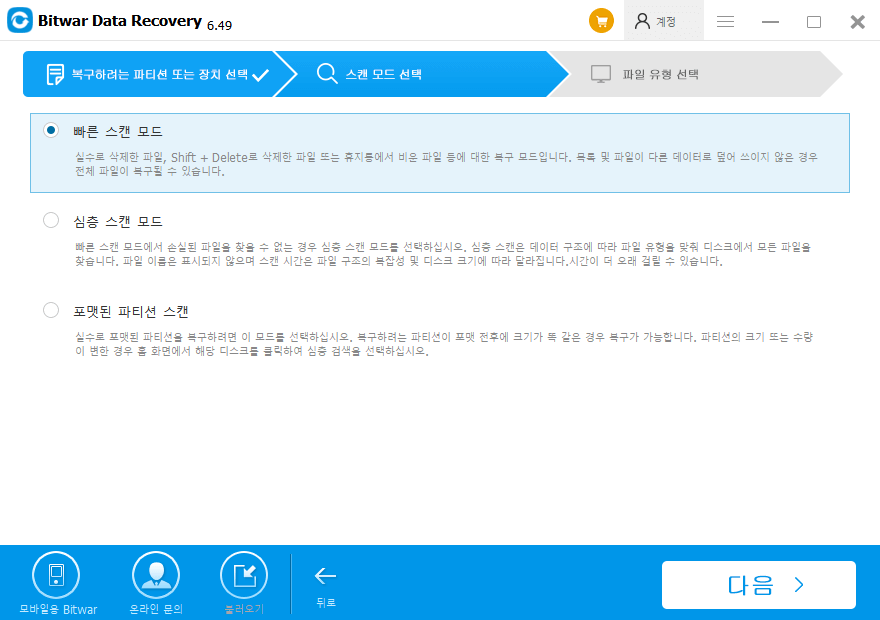
3단계: 파일 형식을 선택하십시오.
삭제된 YouTube 비디오를 복구하려면 "비디오" 유형을 선택한 후 "다음"을 클릭하여 검색을 시작하십시오.
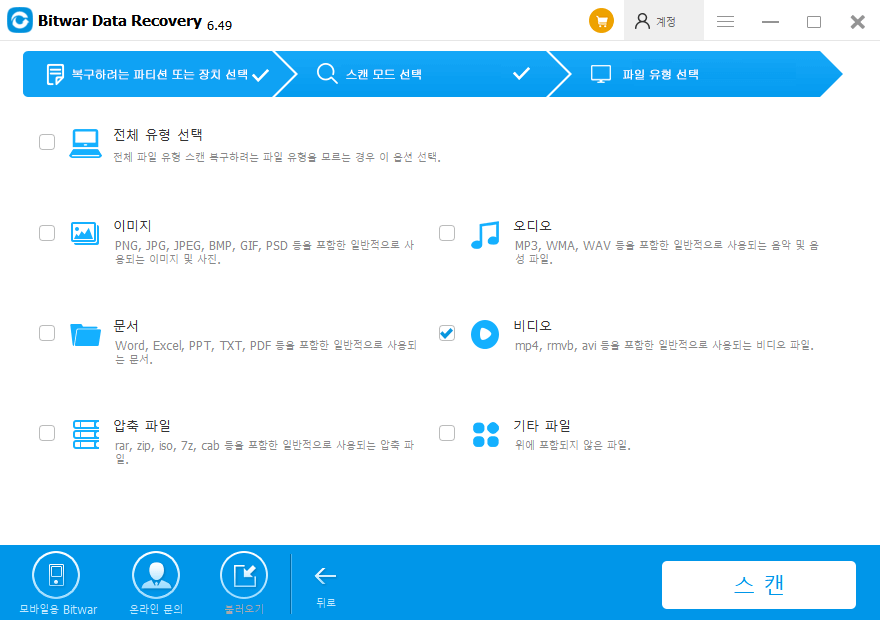
3 단계: 비디오 파일을 미리 보고 복구하십시오.
비디오 스캔 절차 중에 스캔한 비디오 파일은 파일 형식 트리 아래의 비디오 열에 나열됩니다. 삭제된 동영상을 복원하기 전에 손상되지 않은 모든 영화를 미리 볼 수 있습니다. 검색 프로세스를 일시 중지하고 중지하여 미리 보고 복구하십시오.
스캔 후 스캔한 모든 비디오 파일을 미리 보고 추적된 파일을 대상으로 한 다음 "복구" 버튼을 클릭하여 원하는 모든 파일을 지금 다시 가져올 수 있습니다.
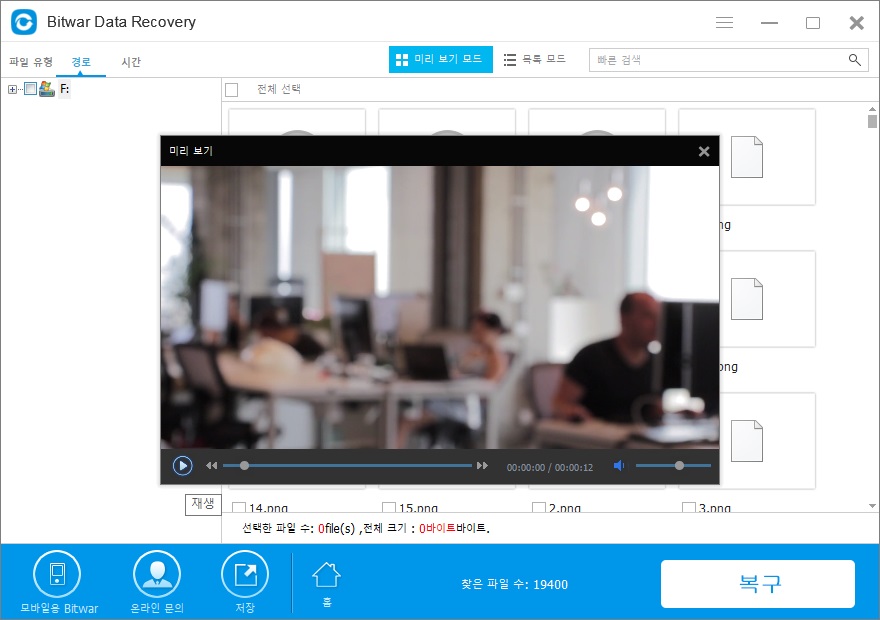
주의: 비디오 파일을 분실한 파티션이나 장치에 파일을 저장하지 마십시오.
이후 삭제된 유튜브 영상을 보고 다시 유튜브 채널에 올릴 수도 있습니다. 이제 비디오와 같은 손실된 파일을 복구하기 위한 Bitwar Data Recovery 소프트웨어의 무료 평가판을 다운로드하십시오.





